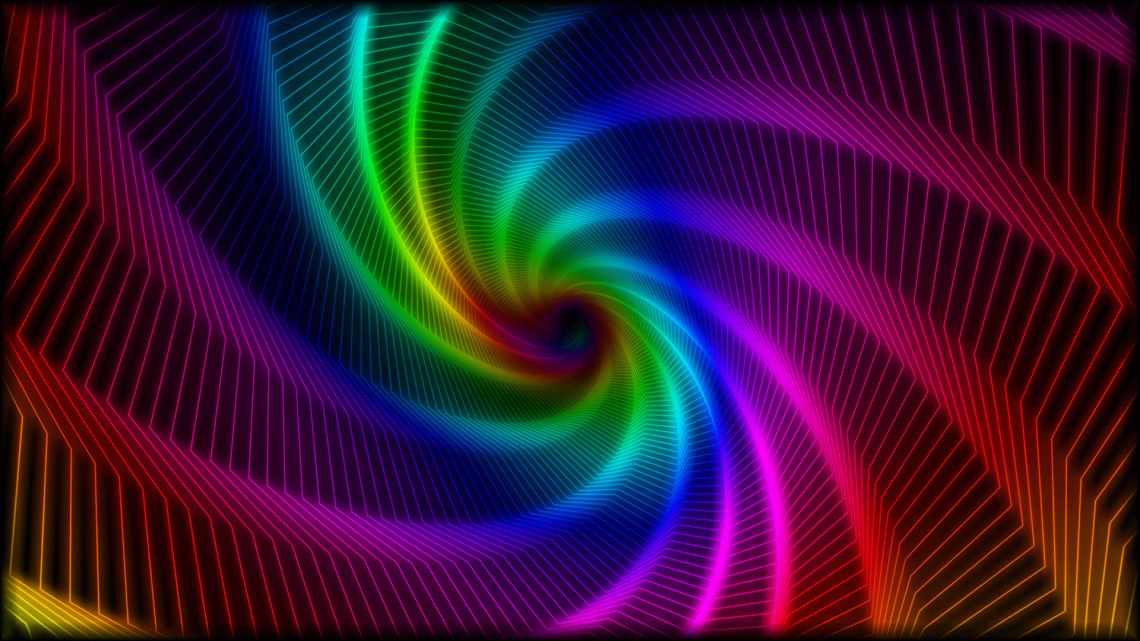Ви коли-небудь хотіли встановити гіфку як заставку на Mac? Що ж, сьогодні ваше бажання збудеться. GIF-зображення в якості заставки підійде не всім, але, якщо вам задоволення від улюбленої анімації важливіше високої якості, то цей варіант для вас.
Як поставити Gif-ку на заставку на Mac
- Завантажте програму AnimatedGIF з GitHub.
- Відкрийте і встановіть завантажену програму.
- Відкрийте меню Apple і зайдіть в Системні налаштування, а потім Робочий стіл і заставка.
- На вкладці «Заставка» виберіть AnimatedGIF у меню ліворуч, а потім клацніть «Джерело».
Тепер вам потрібно GIF-зображення, які ви хочете поставити на заставку.
Ви можете налаштувати багато параметрів: положення гіфки на екрані, частота кадрів, фон тощо, але все це налаштовувати зовсім необов'язково.
Ви можете вибрати різні гіфки. Нижче наведено приклад:
Гіфки можна знайти де завгодно в інтернеті або ж зробити їх самостійно, конвертувавши відео або намалювавши анімацію. Ви також можете конвертувати в гіфку Live Photo зі свого iPhone. Можна використовувати і Animoji у форматі GIF.
Крім того, можна поставити заставку на шпалери на Mac. Таким чином зображення GIF можна встановити як шпалери.